
Hyper-V es un sistema de virtualización de Windows que ejecuta la configuración predeterminada de los componentes del sistema. Está presente en todas las versiones de docenas, excepto para el hogar, y su propósito es trabajar con máquinas virtuales. En vista de ciertos conflictos con mecanismos de virtualización de terceros, es posible que Hyper-V pueda ser desconectado. Hazlo muy fácil.
Desactivar Hyper-V en Windows 10
Hay varias opciones para desconectar la tecnología a la vez, y el usuario en cualquier caso puede incluirlo fácilmente cuando sea necesario. Y aunque la HYPER-V predeterminada generalmente se desactiva, podría ser activado por el usuario anteriormente, incluso por casualidad, o al instalar conjuntos de SO modificado, después de configurar Windows a otra persona. A continuación, presentamos 2 formas convenientes de deshabilitar Hyper-V.Método 1: Componentes de Windows
Dado que el elemento en cuestión es parte de los componentes del sistema, es posible deshabilitarlo en la ventana correspondiente.
- Abra el "Panel de control" y vaya a la subsección "Eliminar programa".
- En la columna de la izquierda, encuentre el parámetro "Habilitar o deshabilitar componentes de Windows".
- En la lista, encuentre "Hyper-V" y desactivarlo eliminando una garrapata o un cuadrado. Guarde los cambios haciendo clic en "OK".
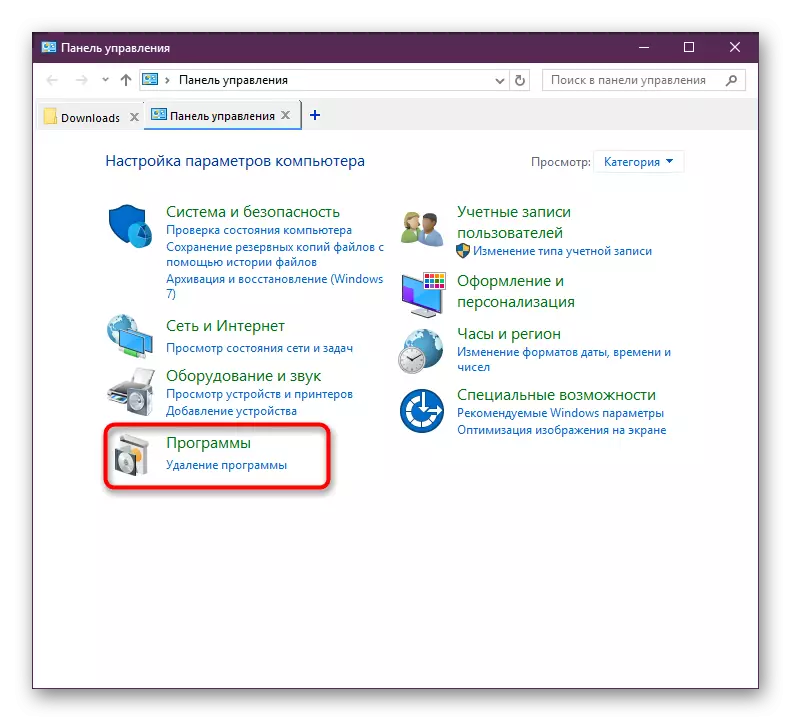
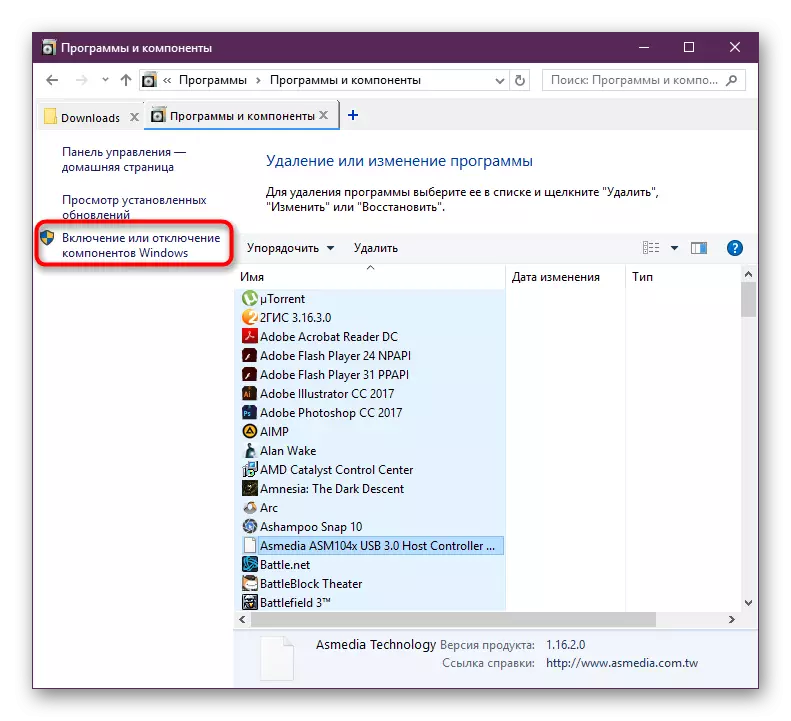
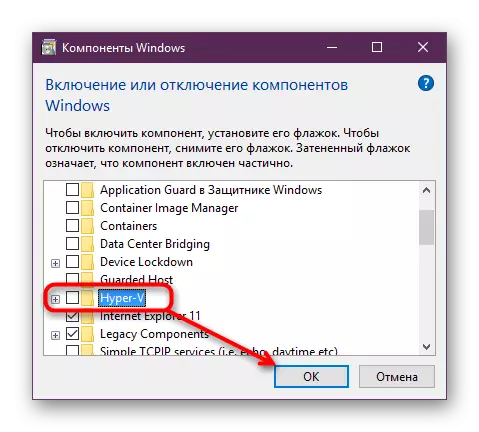
Sin embargo, en las últimas versiones de Windows 10 no requiere un reinicio, puede hacerlo si es necesario.
Método 2: PowerShell / Línea de comando
Se puede realizar una acción similar utilizando "CMD" o su alternativa a PowerShell. Al mismo tiempo, para ambas aplicaciones, los equipos serán diferentes.
Potencia Shell
- Abra una solicitud con derechos de administrador.
- Ingrese el comando:
Deshabilitar-WindownoptionalFeature -Online -Featurename Microsoft-Hyper-V-all
- El proceso de desactivación comenzará, se tarda unos segundos.
- Al final, recibirá una notificación con el estado. No se necesita reinicio.
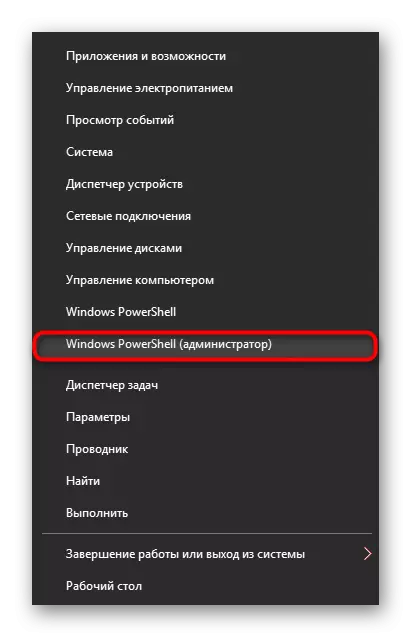
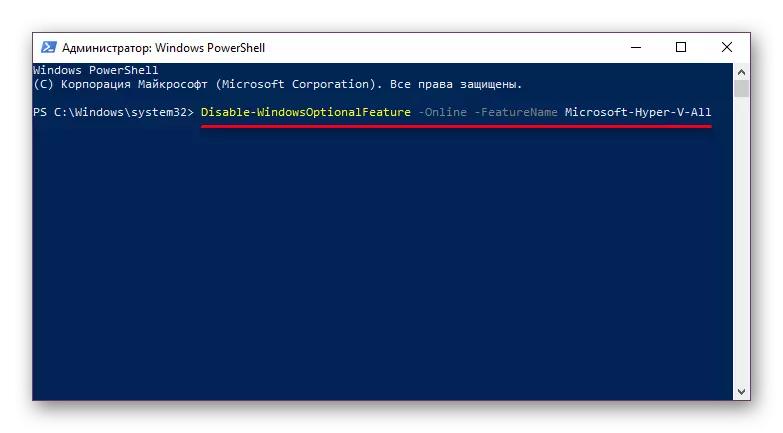
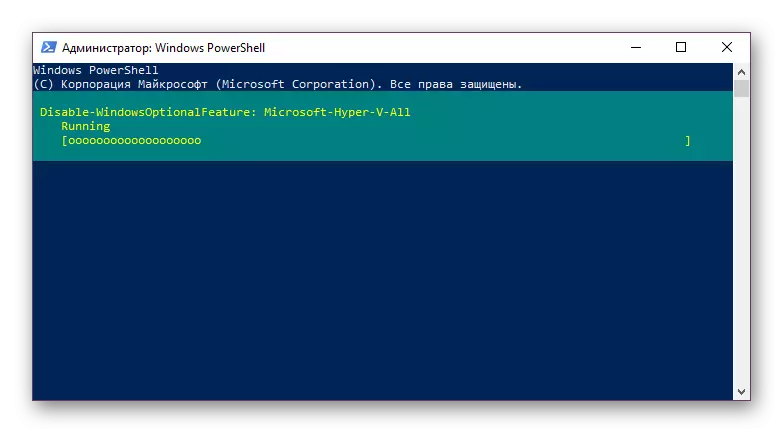
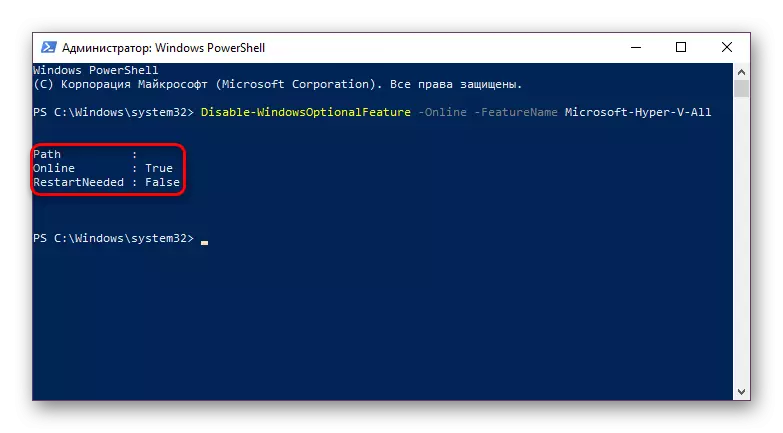
Cmd.
En la "Línea de comando", el cierre se produce utilizando el repositorio de los componentes del sistema.
- Ejecútelo con derechos de administrador.
- Copie e inserte el siguiente comando:
Dism.exe / Online / Deshabilitar-Feature: Microsoft-Hyper-V-All
- Un procedimiento de apagado tomará unos segundos y aparecerá una inscripción apropiada al final. Reinicie las PC, de nuevo, no hay necesidad.

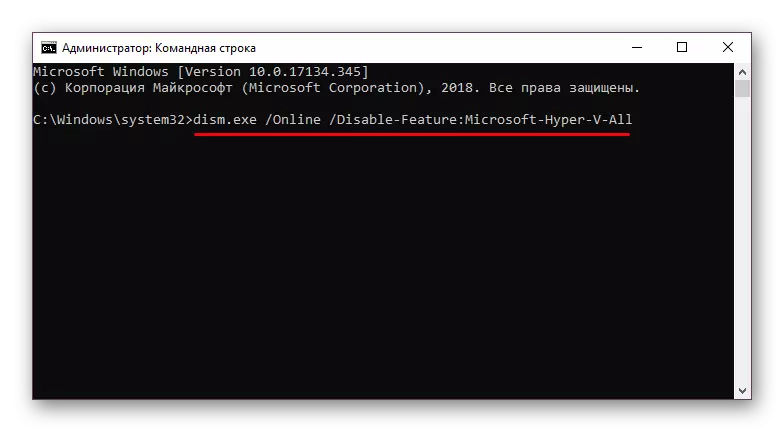
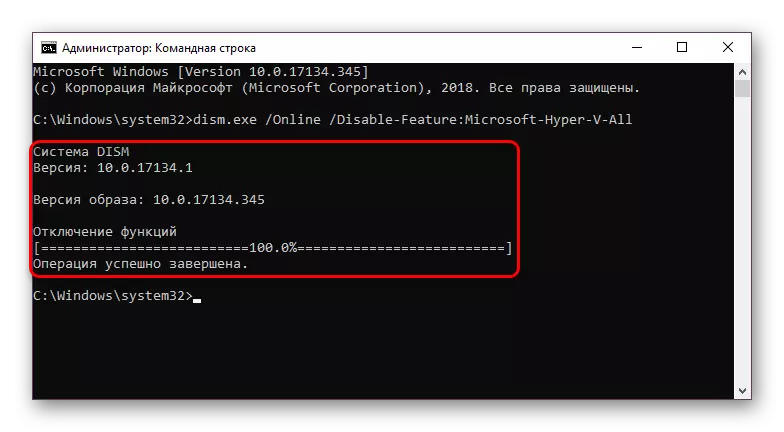
Hyper-V no está apagado
En algunos casos, los usuarios tienen un problema en la desactivación del componente: recibe una notificación ", no podemos completar los componentes" o en la inclusión posterior de Hyper-V, vuelve a estar activo nuevamente. Puede eliminar este problema al verificar los archivos del sistema y los almacenes en particular. Escaneado a través de la línea de comandos para iniciar las herramientas SFC y Dism. En otro artículo, ya hemos considerado más detalles cómo revisar el sistema operativo, por lo que no para repetir, aplicamos un enlace a la versión completa de este artículo. En él, deberá realizar alternativamente el método 2, luego el Método 3.
Leer más: Compruebe Windows 10 para errores
Como regla general, después de eso, el problema del cierre desaparece, si no, las razones que ya deben buscarse en la estabilidad del trabajo del sistema operativo, pero dado que el espectro de errores puede ser enorme y no encaja en el marco del artículo .
Miramos formas de deshabilitar Hyper-V Hypervisor, así como la razón principal por la que no se puede desactivar. Si aún tiene problemas, escríbelo en los comentarios.
